Хотя Microsoft отказалась от Outlook Express, некоторые люди все еще используют этот старый почтовый клиент. Он включен в версии с 3.0 до 6.0 Internet Explorer. Как почтовый клиент, он позволяет пользователям отправлять и получать электронную почту. Все, что вам нужно сделать, - это настроить хотя бы одну учетную запись электронной почты POP3 (Post Office Protocol) или IMAP (Internet Access Messaging Access Protocol). Как и клиент Outlook, он также хранит сообщения электронной почты в папке электронной почты Outlook Express, которая называется файлом DBX. По умолчанию файлы DBX находятся в папке Documents and Settings пользовательского каталога и в папке Stores.
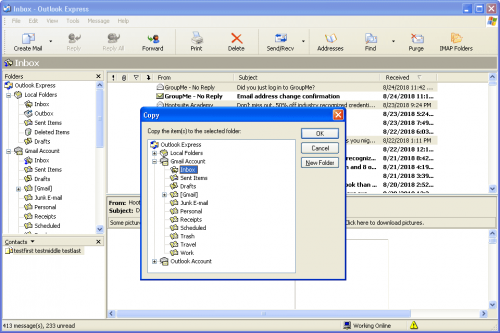
Имя папки DBX соответствует ее электронному почтовому ящику. Например, например
- В папке Inbox.dbx хранятся полученные электронные письма.
- В папке Sent Items.dbx хранятся сообщения электронной почты, которые вы отправляете другим людям.
- В папке Drafts.dbx хранятся созданные вами элементы дизайна.
- Папка Deleted Items.dbx хранит электронные письма, которые вы удаляете. Folders.dbx хранит основной индекс для всех почтовых ящиков.
Примечание. Если он отсутствует, Outlook Express переиндексирует и заново создаст все почтовые ящики.

Если одна из основных папок Outlook Express (например, папка «Входящие» или «Отправленные») превышает 2 ГБ, соответствующий файл хранилища DBX OE может быть поврежден, а папка OE может оказаться пустой. Из-за этой проблемы Outlook Express не может отправлять или получать электронную почту и отображает ошибку 0x800c0133 во время отправки / получения.
Как восстановить поврежденный файл Outlook Express DBX.
Если одна из папок Outlook Express (Входящие, Отправить и т. Д.) Повреждена, следуйте этим инструкциям, чтобы восстановить папку хранения DBX и восстановить электронную почту.
Ручной ремонт файлов DBX
Существует эффективное ручное решение, которое может восстановить поврежденные файлы DBX.
- Переименуйте файл Folder.dbx.
- Нажмите «Пуск», выберите «Поиск», а затем нажмите «Файлы или папки».
- В поле «Имя» введите Folder.dbx.
- В поле «Поиск в» щелкните свой основной жесткий диск (обычно это диск C), нажмите «Найти сейчас», щелкните правой кнопкой мыши файл Folder.dbx и выберите «Переименовать».
- Введите Folders.old, затем нажмите OK.
- Запустите Outlook Express. Это автоматически создаст новый файл Folders.dbx.
Восстановление с помощью Stellar Outlook Express Email Recovery

Если ни один из ручных методов не работает, возможно, самое время попробовать Outlook Express Recovery. С этот инструмент, вы можете восстановить информацию, содержащуюся в файлах DBX и восстановить файл DBX.
Если Outlook Express или другой почтовый клиент не может прочитать свои почтовые архивы из-за сбоя компьютера, вы можете открыть их в Outlook Express Recovery и снова экспортировать.
Outlook Express Recovery Особенности:
Outlook Express Recovery восстанавливает потерянные или удаленные электронные письма из файлов данных MS Outlook (PST) и файлов данных Outlook Express (DBX).
- Получает электронные письма для MS Outlook и Outlook Express.
- Эффективно восстанавливает потерянные электронные письма, вложения, контакты и заметки.
- Восстанавливает форматирование RTF и HTML сообщений.
- Отображает счетчик для каждой папки электронной почты.
- Поддерживает MS Outlook 2007, 2003, 2002 и 2000
- Поддерживает Outlook Express 5.x и 6.0

Мощные функциональные модули
- «Сохранить» - после выбора писем, которые вы хотите восстановить, из списка сообщений, вы можете просто нажать кнопку «Сохранить», чтобы сохранить выбранные письма.
- «Загрузить файлы DBX - загружать внешние файлы * .dbx (файл данных Outlook Express) с любого диска. С помощью этой функции вы можете получить любой файл dbx с любого носителя.
- «Обзор файлов DBX - Просмотрите файлы DBX на жестком диске или по любому пути. Найденные файлы будут добавлены в древовидную структуру.
- «Помощь» - запустить этот файл справки.
- «Зарегистрироваться - Зарегистрируйте свою копию Outlook Express Recovery.
Следуй этим шагам:
- Дважды щелкните значок программного обеспечения и запустите Outlook Express Recovery. Если вы знаете, где находится нужный файл DBX, нажмите «Выбрать DBX» и выберите файл .dbx в его расположении. Если вы не знаете точное местоположение файла DBX, нажмите «Поиск DBX» и выполните поиск всех файлов DBX в системе или на определенном диске.
- Например, все содержимое папки «Входящие» будет сохранено в файле DBX «Inbox.dbx».
- После выбора нужного файла .dbx (путь к файлу будет отображаться в текстовом поле «Выбор файла DBX» основного интерфейса), нажмите «Начать восстановление».
- После успешного восстановления программа отобразит подтверждающее сообщение. Щелкните значок Сохранить файл DBX в строке меню программы.
- Откроется окно «Сохранить файл». Выберите путь назначения и нужный тип файла (DBX или EML), чтобы сохранить восстановленный файл.
- Чтобы преобразовать файл WAB, выберите «Преобразовать WAB в PST» с помощью основного интерфейса программного обеспечения.
- Откроется окно сообщения, указывающее, что восстановленные файлы DBX были успешно сохранены. Нажмите кнопку ОК, чтобы закрыть и закрыть диалоговое окно.
Вы также можете использовать этот расширенный инструмент восстановления DBX, чтобы выбрать сразу несколько файлов .dbx и восстановить все компоненты электронной почты в этих папках. Outlook Express Recovery абсолютно надежен и использует инновационные методы восстановления для успешного восстановления всех ваших электронных писем, вложений, контактов, журналов, заметок и т. Д., Очевидно, потерянных в разных папках Outlook Express.
Попробуйте Outlook Express Recovery для плавного восстановления потерянных писем Outlook. Если у вас есть какие-либо вопросы по этому руководству, сообщите нам об этом, отправив нам комментарий ниже!

CCNA, веб-разработчик, ПК для устранения неполадок
Я компьютерный энтузиаст и практикующий ИТ-специалист. У меня за плечами многолетний опыт работы в области компьютерного программирования, устранения неисправностей и ремонта оборудования. Я специализируюсь на веб-разработке и дизайне баз данных. У меня также есть сертификат CCNA для проектирования сетей и устранения неполадок.
